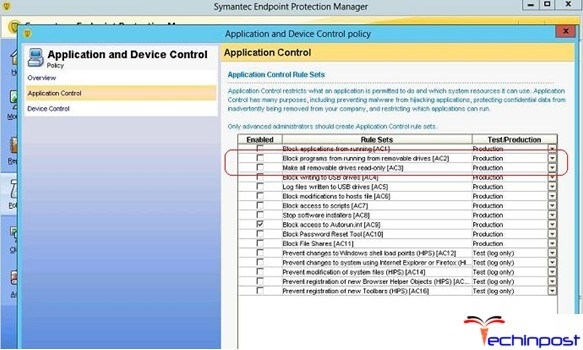ഇന്റർനെറ്റിന്റെ റഷ്യൻ വിഭാഗത്തിൽ ഏറ്റവും ജനപ്രീതിയുള്ള സോഷ്യൽ നെറ്റ്വർക്കുകളിൽ ഒന്നാണ് സഹപാഠികൾ. എന്നാൽ, പ്രശസ്തി വളരെപ്പെട്ടെങ്കിലും, സൈറ്റ് ചിലപ്പോൾ അസ്ഥിരമായി പ്രവർത്തിക്കുന്നു അല്ലെങ്കിൽ എല്ലാം ലോഡ് ചെയ്യുന്നില്ല. ഇതിന് ധാരാളം കാരണങ്ങളുണ്ട്.
സഹപാഠികളെ തുറക്കുന്നതിനുള്ള പ്രധാന കാരണങ്ങൾ
പരാജയപ്പെട്ടാൽ, സൈറ്റിന് ഭാഗികമായോ പൂർണ്ണമായും ലോഡ് ചെയ്യാൻ കഴിയാത്തതിനാൽ, മിക്കപ്പോഴും ഉപയോക്താക്കളുടെ പാർശ്വഫലത്തിൽ സംഭവിക്കാറുണ്ട്. സൈറ്റിൽ ഗുരുതരമായ പ്രതിരോധ / സാങ്കേതിക പ്രവർത്തനങ്ങൾ നടത്തിയാൽ, നിങ്ങൾക്ക് ഒരു പ്രത്യേക മുന്നറിയിപ്പ് ലഭിക്കും. ചില സമയങ്ങളിൽ ഇത് ഉപയോക്താക്കൾക്ക് റിപ്പോർട്ടു ചെയ്യാത്ത ചെറിയ പ്രവർത്തനമാണ്, പക്ഷെ സോഷ്യൽ നെറ്റ്വർക്കിനെ പൂർണമായും അപ്രാപ്തമാക്കാം (പലപ്പോഴും, ഗ്ലേഷ്യുകൾ സൈറ്റ് പ്രത്യേക വിഭാഗത്തിൽ കാണാം).
പ്രശ്നം നിങ്ങളുടെ ഭാഗത്ത് ആയിരിക്കുമ്പോൾ, അത് സ്വയം പരിഹരിക്കാനാവും, പക്ഷെ എപ്പോഴും അല്ല. ഈ സാഹചര്യത്തിൽ, Odnoklassniki എല്ലാം തുറക്കില്ല (വെളുത്ത സ്ക്രീൻ), അല്ലെങ്കിൽ അവർ അവസാനം ലോഡ് ചെയ്യും (ഫലമായി, സൈറ്റിൽ ഒന്നും പ്രവർത്തിക്കില്ല).
ചില സാഹചര്യങ്ങളിൽ, Odnoklassniki എങ്ങനെ പ്രവേശിക്കണം എന്ന ചോദ്യത്തിൽ, ആക്സസ് അടച്ചുയാൽ, ഈ നുറുങ്ങുകൾക്ക് സഹായിക്കാം:
- മിക്കപ്പോഴും, Odnoklassniki ലോഡ് ചെയ്യുമ്പോൾ, ചില തരത്തിലുള്ള പരാജയം സംഭവിക്കുന്നു, ഇത് സൈറ്റിന്റെ പല (എല്ലാ) ഘടകങ്ങളുടെയും കഴിവില്ലായ്മ, അല്ലെങ്കിൽ ഒരു "വെളുത്ത സ്ക്രീനിന്റെ" ലോഡ് ചെയ്യുന്നത്. സാധാരണയായി രണ്ടാമത്തെ ശ്രമത്തിൽ അത് ലോഡ് ചെയ്യുന്നതിനായി പേജ് റീലോഡ് ചെയ്തുകൊണ്ട് ഇത് സ്ഥിരമായിരിക്കും. ഇതിനായി കീ ഉപയോഗിക്കുക F5 അല്ലെങ്കിൽ വിലാസ ബാറിൽ അല്ലെങ്കിൽ അതിനു സമീപമുള്ള ഒരു സവിശേഷ ഐക്കൺ;
- ഒരുപക്ഷേ, നിങ്ങൾ പ്രവർത്തിക്കുന്ന ബ്രൌസറിനൊപ്പം, ചില പ്രശ്നങ്ങൾ. ഇത് മനസിലാക്കാൻ നിങ്ങൾക്ക് സമയമില്ലെങ്കിൽ, മറ്റൊരു ബ്രൗസറിൽ OK തുറക്കാൻ ശ്രമിക്കുക. പ്രശ്നം ഒരു ദ്രുത പരിഹാരമെന്ന നിലയിൽ, ഇത് സഹായിക്കും, എന്നാൽ ഭാവിയിൽ നിങ്ങൾ സാധാരണ ഉപയോഗിക്കുന്ന ബ്രൗസറിൽ Odnoklassniki തുറക്കുന്നില്ല എന്ന് കണ്ടെത്താൻ ശുപാർശ.
കാരണം 1: ഒരാൾ ആക്സസ് തടഞ്ഞു.
നിങ്ങൾ Odnoklassniki ജോലിയിൽ ജോലിചെയ്യുന്നുണ്ടെങ്കിൽ, സാധാരണ ഓറഞ്ച് ഇന്റർഫേസിന് പകരം വെളുത്ത സ്ക്രീൻ / പിശക് ദൃശ്യമാകുമ്പോൾ നിങ്ങൾ അതിശയിക്കേണ്ടതില്ല. മിക്കപ്പോഴും, ജോലിസ്ഥലത്തുള്ള സിസ്റ്റം അഡ്മിനിസ്ട്രേറ്റർ മനഃപൂർവ്വം ജീവനക്കാരുടെ കമ്പ്യൂട്ടറുകളിൽ സോഷ്യൽ നെറ്റ്വർക്കുകളിലേക്ക് പ്രവേശനം തടയുന്നു.
പ്രവേശനം നിങ്ങളുടെ PC യിൽ മാത്രം തടഞ്ഞു, അത് സ്വയം അൺലോക്ക് ചെയ്യാൻ നിങ്ങൾക്ക് ശ്രമിക്കാം. എന്നാൽ, അപകടത്തിൽ പെട്ടുപോകുന്ന അപകടസാധ്യതയുള്ളതിനാൽ ശ്രദ്ധാലുവായിരിക്കുക.
പലപ്പോഴും, ഒരു ഫയൽ ഉപയോഗിച്ച് സോഷ്യൽ നെറ്റ്വർക്കിലേക്ക് ആക്സസ് ചെയ്യുന്നത് തടയുകയാണ് ഹോസ്റ്റുകൾ. ഞങ്ങളുടെ വെബ്സൈറ്റിൽ Odnoklassniki- ലേക്ക് ആക്സസ് ചെയ്യുന്നത് എങ്ങനെ തടയാം, തുടർന്ന് ഈ നിർദ്ദേശം ഉപയോഗിച്ച് സ്വയം അത് അൺലോക്ക് ചെയ്യുക.

ഇന്റർനെറ്റ് ദാതാവാണ് തടസ്സപ്പെടുത്തുന്നത് എങ്കിൽ, രണ്ട് വഴികളിലൂടെ മാത്രം ഇത് ഒഴിവാക്കാവുന്നതാണ്:
- Wi-Fi യിൽ കണക്റ്റുചെയ്യാനുള്ള കഴിവുള്ള ലാപ്ടോപ്പിലോ കമ്പ്യൂട്ടറിലോ പ്രവർത്തിക്കുന്ന സമയത്ത്, കണക്റ്റുചെയ്യുന്നതിന് അടുത്തുള്ള നെറ്റ്വർക്കുകൾ ഉണ്ടോയെന്ന് കാണുക. അതെ എങ്കിൽ, അവയെ ബന്ധിപ്പിച്ച് Odnoklassniki നേടിയിട്ടുണ്ടോ എന്ന് പരിശോധിക്കുക;
- നിങ്ങളുടെ കമ്പ്യൂട്ടറിൽ ഒരു ടോർ ബ്രൗസർ ഡൌൺലോഡ് ചെയ്ത് ഇൻസ്റ്റാൾ ചെയ്യാൻ ശ്രമിക്കുക. ദാതാവിൽ നിന്നുള്ള തടയൽ മറികടക്കാൻ നിങ്ങളെ അനുവദിക്കുന്ന ഒരു അജ്ഞാത ഇന്റർനെറ്റ് കണക്ഷൻ ഇത് സൃഷ്ടിക്കുന്നു. ഒരു കമ്പ്യൂട്ടറിൽ സോഫ്റ്റ്വെയർ ഇൻസ്റ്റാൾ ചെയ്യുന്നതിനുള്ള കഴിവ് തൊഴിലുടമക്ക് പരിമിതപ്പെടുത്തിയിട്ടുണ്ടെങ്കിൽ മാത്രമാണ് പ്രശ്നം.
കാരണം 2: ഇന്റർനെറ്റ് കണക്ഷൻ പ്രശ്നങ്ങൾ
ഇത് പരിഹരിക്കാനുള്ള ഏറ്റവും ജനകീയവും ബുദ്ധിമുട്ടേറിയതുമായ പ്രശ്നമാണ്. സാധാരണയായി ഈ കേസിൽ നിങ്ങൾ തികച്ചും ശൂന്യമായ ഒരു വെളുത്ത സ്ക്രീൻ കാണുന്നില്ല. പകരം, അസ്ഥിരമായ കണക്ഷൻ, സൈറ്റ് ഡൌൺലോഡ് ചെയ്യാനുള്ള കഴിവില്ലായ്മ എന്നിവയെക്കുറിച്ച് ബ്രൗസറിൽ നിന്ന് ഒരു അറിയിപ്പ് പ്രദർശിപ്പിക്കും. പക്ഷെ മിക്കപ്പോഴും ഉപയോക്താവിന് സോഷ്യൽ നെറ്റ്വർക്കിന്റെ ഒരു ഭാഗിക ലോഡ് നിരീക്ഷിക്കാൻ കഴിയും, അതായത് സ്ക്രീനിൽ ചിതറിക്കിടക്കുന്ന ലിഖിതങ്ങളും ഒപ്പം / അല്ലെങ്കിൽ ഇന്റർഫേസ് പ്രവർത്തിക്കുന്നില്ല.
ഏതാനും പരസ്യ തന്ത്രങ്ങൾ ഉപയോഗിച്ച് നിങ്ങൾക്ക് കണക്ഷനുകൾ സ്ഥിരമാക്കാൻ ശ്രമിക്കാം. എന്നിരുന്നാലും, നിങ്ങൾക്ക് ഇന്റർനെറ്റ് കണക്ഷനുമായി ഗുരുതരമായ പ്രശ്നങ്ങൾ ഉണ്ടാകാൻ സാധ്യതയുള്ളതിനാൽ, അവർക്ക് വളരെ സഹായകമാകും എന്ന ഉറപ്പുമില്ല. അൽപം സഹായിക്കാൻ കഴിയുന്ന ചില നുറുങ്ങുകൾ ഇതാ:
- ഒരേസമയം ബ്രൗസറിൽ നിരവധി ടാബുകൾ തുറക്കരുത്, കാരണം അവയെല്ലാം ഒരു ഡിഗ്രിയോ മറ്റേതെങ്കിലുമോ ഇന്റർനെറ്റ് ട്രാഫിക്ക് ഉപയോഗിക്കുന്നു. നിങ്ങൾ Odnoklassniki ന് പുറമെ ധാരാളം ഓപ്പൺ ടാബുകളുണ്ടെങ്കിൽ, അവയെ എല്ലാം അടയ്ക്കുകയും, അവ പൂർണമായി ലോഡുചെയ്തിട്ടും, അവർ ഇപ്പോഴും കണക്ഷനിൽ ഒരു ലോഡ് ഏർപ്പെടുത്തും;
- ടോറന്റ് ട്രാക്കർമാരിൽ നിന്നോ അല്ലെങ്കിൽ ഒരു ബ്രൗസറിൽ നിന്നോ എന്തെങ്കിലും ഡൌൺലോഡ് ചെയ്യുമ്പോൾ, ഇന്റർനെറ്റിൽ വളരെ ശക്തമായ ഒരു ലോഡ് ഉണ്ട്, അത് പല സൈറ്റുകളും അവസാനിപ്പിക്കാത്ത വസ്തുതയിലേക്ക് നയിക്കുന്നു. ഈ കേസിൽ രണ്ട് ഔട്ട്പുട്ട് മാത്രമേയുള്ളു - ഡൌൺലോഡ് കാത്തിരിക്കുക അല്ലെങ്കിൽ Odnoklassniki ഉപയോഗിക്കുന്ന കാലത്തേയ്ക്ക് ഇത് സസ്പെൻഡ് ചെയ്യുക;
- കമ്പ്യൂട്ടറിലെ ചില പ്രോഗ്രാമുകൾക്ക് പശ്ചാത്തലത്തിൽ അപ്ഡേറ്റുകൾ നടത്താനുള്ള കഴിവുണ്ട്. അവരുടെ ഡൗൺലോഡ് തടസ്സപ്പെടുത്തേണ്ട ആവശ്യമില്ല, കാരണം അപ്ഡേറ്റ് ചെയ്ത പ്രോഗ്രാമിന്റെ പ്രവർത്തനത്തിന് ഹാനികരമായ ഒരു റിസ്ക് ഉണ്ട്. പ്രക്രിയ പൂർത്തിയാക്കാനായി കാത്തിരിക്കുന്നതാണ് നല്ലത്. പശ്ചാത്തലത്തിലെ എല്ലാ അപ്ഡേറ്റ് പ്രോഗ്രാമുകളുടെയും വിവരങ്ങൾ വലതു ഭാഗത്ത് കാണാൻ കഴിയും. "ടാസ്ക്ബാർ" (ഒരു പ്രോഗ്രാം ഐക്കൺ ആയിരിക്കണം). സാധാരണയായി, പരിഷ്കരണം പൂർത്തിയായാൽ, സ്ക്രീനിന്റെ വലതുഭാഗത്ത് ഉപയോക്താവിനെ അറിയിക്കും;
- വെബ്പേജുകൾ മെച്ചപ്പെടുത്തുന്നതിലൂടെ ഏറ്റവും ആധുനിക ബ്രൌസറുകൾക്ക് പ്രത്യേക മോഡ് ഉണ്ട്, അത് മെച്ചപ്പെടുത്തുന്നു - "ടർബോ". എല്ലായിടത്തും ഇത് വ്യത്യസ്ത രീതികളിൽ ആക്റ്റിവേറ്റ് ചെയ്യപ്പെട്ടിട്ടുണ്ട്, പക്ഷേ അത് പ്രവർത്തനക്ഷമമാക്കിയാൽ, നിങ്ങൾ Odnoklassniki ഉപയോഗിക്കുന്നത് എഴുത്തും വായനയും മാത്രം വായിക്കാൻ "ടേപ്പുകൾ", കൂടുതൽ ലോഡ് മോഡ് പോലെ ശരിയായി പ്രവർത്തിക്കില്ല.

പാഠം: സജീവമാക്കൽ "ടർബോ മോഡ്" Yandex Browser, Google Chrome, Opera എന്നിവയിൽ
കാരണം 3: ബ്രൌസർ അബിലിഷ്
ജോലി, വിനോദം എന്നിവയ്ക്കായി പതിവായി ഉപയോഗിക്കുന്ന ആരെയും ബ്രൗസറുകളെയും ഉപയോഗപ്പെടുത്തുന്നവർ ഒരു സമയമാകുമ്പോൾ, അത് ഒരു "തടസ്സപ്പെട്ട" ബ്രൗസറായിരിക്കും. ഈ സാഹചര്യത്തിൽ, പല സൈറ്റുകളും പൂർണ്ണമായും ഭാഗികമായോ പ്രവർത്തിച്ചേക്കില്ല. വ്യത്യസ്ത ഉപയോഗങ്ങളിലുള്ള "കാഷെ" ബ്രൌസർ, അതിന്റെ ഉപയോഗത്തിന്റെ അടിസ്ഥാനത്തിൽ. കാഷെ എന്നത് വെബ് ബ്രൌസറിൻറെ മെമ്മറിയിൽ സൂക്ഷിച്ചിരിക്കുന്ന വിവിധതരം ജങ്ക്, മിക്കവാറും ഉപയോഗശൂന്യമായ ഫയലുകളാണ് - സന്ദർശനങ്ങളുടെ ചരിത്രം, ഓൺലൈൻ പ്രയോഗങ്ങളുടെ ഡാറ്റ, കുക്കികൾ തുടങ്ങിയവ.
ഭാഗ്യവശാൽ, ഏതൊരു മൂന്നാം കക്ഷി സോഫ്റ്റ്വെയറിന്റെ സഹായമില്ലാതെ തന്നെ ഇത് സ്വയം നീക്കംചെയ്യുന്നത് വളരെ ലളിതമാണ്, മിക്ക ബ്രൌസറുകളിലും അനാവശ്യമായ ഡാറ്റ ഈ വിഭാഗം "ചരിത്രം". പ്രോസസ് നിർദ്ദിഷ്ട ബ്രൌസറിനെ ആശ്രയിച്ചിരിക്കും, പക്ഷേ മിക്കപ്പോഴും ഇത് സാധാരണമാണ്, കൂടാതെ പരിചയമില്ലാത്ത പിസി ഉപയോക്താക്കൾക്ക് പോലും ബുദ്ധിമുട്ടുണ്ടാകില്ല. Yandex ബ്രൗസറിന്റെയും Google Chrome ൻറെയും ഉദാഹരണത്തിൽ ഘട്ടം ഘട്ടമായുള്ള നിർദ്ദേശങ്ങൾ കണക്കിലെടുക്കുക:
- ടാബിലേക്ക് പോകാൻ "ചരിത്രം", ലളിതമായ കീ കോമ്പിനേഷൻ അമർത്തുക Ctrl + H. ചില കാരണങ്ങളാൽ ഈ കോമ്പിനേഷൻ പ്രവർത്തിച്ചില്ലെങ്കിൽ, ഫോൾബാക്ക് ഓപ്ഷൻ ഉപയോഗിക്കുക. മെനു ഐക്കണിൽ ക്ലിക്കുചെയ്ത് ഇനം തിരഞ്ഞെടുക്കുക "ചരിത്രം".
- ഇപ്പോൾ നിങ്ങൾ അടുത്തിടെ സന്ദർശിച്ച വെബ്സൈറ്റുകൾ നിങ്ങൾക്ക് കാണാൻ കഴിയും, ഒപ്പം വിൻഡോയുടെ മുകളിൽ അതേ പേരിൽ നിന്നുള്ള ബട്ടൺ ഉപയോഗിച്ച് സന്ദർശനങ്ങളുടെ മുഴുവൻ ചരിത്രവും ഇല്ലാതാക്കാം. അതിന്റെ കൃത്യമായ സ്ഥാനം നിങ്ങൾ നിലവിൽ ഉപയോഗിക്കുന്ന ബ്രൌസറിനെ ആശ്രയിച്ചിരിക്കുന്നു.
- ദൃശ്യമാകുന്ന ക്ലീനിംഗ് ക്രമീകരണങ്ങൾ വിൻഡോയിൽ, സ്ഥിരസ്ഥിതിയായി തിരഞ്ഞെടുത്ത എല്ലാ ഇനങ്ങളുടെയും മുന്നിൽ ചെക്ക്മാർക്കുകൾ ഉപേക്ഷിക്കുന്നത് ശുപാർശചെയ്യുന്നു. നിങ്ങൾക്ക് ഏതെങ്കിലും അധിക ഇനങ്ങൾ അടയാളപ്പെടുത്തുകയും ഇതിനകം അടയാളപ്പെടുത്തിയവ പരിശോധിക്കുകയും ചെയ്യാം.
- വിൻഡോയുടെ ഏറ്റവും താഴെയായി ശ്രദ്ധിക്കുക. ക്ലിയറിങ്ങ് ചരിത്രം സ്ഥിരീകരിക്കാൻ ഒരു ബട്ടൺ ഉണ്ടായിരിക്കണം.
- പ്രക്രിയയുടെ അവസാനം ബ്രൌസർ അടയ്ക്കുകയും വീണ്ടും തുറക്കുകയും ചെയ്യുക. Odnoklassniki ഡൌൺലോഡ് ചെയ്യാൻ ശ്രമിക്കുക.



കാരണം 4: ഓപ്പറേറ്റിങ് സിസ്റ്റം നാമാവലി
ജങ്ക്, രജിസ്ട്രി പിശകുകളോടെ വിൻഡോസ് മാറിക്കഴിയുമ്പോൾ, പ്രോഗ്രാമുകളും ഓപ്പറേറ്റിങ് സിസ്റ്റവും ഉപയോഗിക്കുമ്പോൾത്തന്നെ പ്രശ്നങ്ങൾ ഉണ്ടാകാം, പക്ഷേ വെബ്സൈറ്റുകളില്ല. എന്നിരുന്നാലും, സവിശേഷ സാഹചര്യങ്ങളിൽ വെബ് പേജുകൾ പോലും ലോഡ് ചെയ്യപ്പെടാത്തതായി നിങ്ങൾക്ക് അനുഭവപ്പെടാം. സാധാരണയായി ഇത്തരം സാഹചര്യങ്ങളിൽ, ഒഎസ് തന്നെയാണ് ഇതിനകം സ്ഥിരമായി പ്രവർത്തിക്കാൻ തുടങ്ങുന്നില്ല, അതിനാൽ പ്രശ്നത്തിന്റെ സാന്നിധ്യം ഊഹിക്കാൻ വളരെ ബുദ്ധിമുട്ടാണ്.
അവശിഷ്ടുകൾക്കും തകർന്ന രജിസ്ട്രി എൻട്രികൾക്കുമുള്ള കമ്പ്യൂട്ടർ വൃത്തിയാക്കാൻ വളരെ ലളിതമാണ്, ഇതിന് പ്രത്യേക സോഫ്റ്റ്വെയർ ഉണ്ട്. ഏറ്റവും പ്രശസ്തമായ പരിഹാരങ്ങളിലൊന്ന് CCleaner ആണ്. പ്രോഗ്രാം പൂർണ്ണമായും സൗജന്യമാണ് (ഒരു പണമടച്ച പതിപ്പ് ഉണ്ട്), തികച്ചും റഷ്യൻ വിവർത്തനം ചെയ്തു, സൗകര്യപ്രദമായതും അവബോധജന്യവുമായ ഇന്റർഫേസ് ഉണ്ട്. സ്റ്റെപ്പ് നിർദ്ദേശങ്ങൾ അനുസരിച്ച് ചുവടെ ചേർക്കുന്നു:
- സ്വതവേ, പ്രോഗ്രാം തുടങ്ങുമ്പോൾ, ടൈൽ തുറക്കുന്നു "ക്ലീനിംഗ്" (ആദ്യത്തെ ഇടത്). നിങ്ങൾ അത് തുറന്നിട്ടില്ലെങ്കിൽ, സ്വിച്ചുചെയ്യുക "ക്ലീനിംഗ്".
- തുടക്കത്തിൽ, എല്ലാ ചവറ്റുകൊണ്ടും പിശകുകളെയും സബ്സെക്ഷനിൽ നിന്നും മാറ്റുന്നു. "വിൻഡോസ്"അതിനാല് സ്ക്രീനിന്റെ മുകളില് അത് തുറക്കുക (മിക്കപ്പോഴും ഇത് സ്ഥിരസ്ഥിതിയായി തുറക്കുന്നു). ചില വിഭാഗങ്ങൾ ഇതിനകം അടയാളപ്പെടുത്തിയിരിക്കും. നിങ്ങൾ കമ്പ്യൂട്ടറുകളിൽ നല്ലതാണെങ്കിൽ ചെക്ക്ബോക്സുകൾ അൺചെക്ക് ചെയ്യാനോ അല്ലെങ്കിൽ നേരെമറിച്ച്, അവയെല്ലാം മുന്നിൽ വെയ്ക്കുകയും ചെയ്യാം. എല്ലാ ഇനങ്ങളും ഒറ്റയടിക്ക് അടയാളപ്പെടുത്താൻ ഇത് ശുപാർശ ചെയ്തിട്ടില്ല, ഈ സാഹചര്യത്തിൽ നിങ്ങൾ കമ്പ്യൂട്ടറിൽ ചില പ്രധാനപ്പെട്ട വിവരങ്ങൾ നഷ്ടപ്പെടുത്താൻ സാധ്യതയുണ്ട്.
- ബട്ടണിൽ ക്ലിക്ക് ചെയ്തുകൊണ്ട് താൽക്കാലിക ഫയലുകൾക്കായി തിരയാൻ തുടങ്ങുക. "വിശകലനം"സ്ക്രീനിന്റെ താഴെയായി കാണാവുന്നതാണ്.
- സ്കാൻ പൂർത്തിയാകുമ്പോൾ, ക്ലിക്ക് ചെയ്യുക "ക്ലീനിംഗ്".
- പരിപാടിയിൽ നിന്നും ചവറ്റുകുട്ട മുഴുവൻ എങ്ങനെയാണ് നീക്കുന്നത് "വിൻഡോസ്"മാറാൻ "അപ്ലിക്കേഷനുകൾ" ഒരേ നടപടിയെടുക്കുക.




കമ്പ്യൂട്ടറിലെ ട്രാഷ് സിസ്റ്റം പ്രകടനത്തെയും അതിന്റെ പ്രോഗ്രാമുകളെയും ബാധിക്കുന്നു, എന്നാൽ പിശകുകൾ കൊണ്ട് നിറഞ്ഞ രജിസ്ട്രികൾ സൈറ്റിന്റെ ലോഡ് കൂടുതൽ ശക്തമാക്കും. രജിസ്ട്രിയിലെ പിഴവുകൾ പരിഹരിക്കുന്നതിന്, സി.സി.ലീനർ ഉപയോഗിച്ചും നിങ്ങൾക്ക് കഴിയും - മിക്ക കേസുകളിലും ഇത് വളരെ എളുപ്പത്തിൽ ഈ ടാസ്ക് ഉപയോഗിച്ച് പകരുന്നു. ഘട്ടം ഘട്ടമായുള്ള നിർദ്ദേശങ്ങൾ ചുവടെ ചേർക്കുന്നു:
- നിങ്ങൾ ആദ്യം ടൈൽ മുതൽ പ്രോഗ്രാം സ്വിച്ച് ആരംഭിക്കുമ്പോൾ "ക്ലീനിംഗ്" ഓണാണ് "രജിസ്ട്രി".
- ശീർഷകത്തിൻകീഴിൽ കാണുക രജിസ്ട്രി ഇൻഗ്ററിറ്റി തീർച്ചയായും എല്ലാ ഇനങ്ങളുടെയും മുൻവശത്തുള്ള തട്ടുകൾ (സാധാരണയായി അവ സ്ഥിരസ്ഥിതിയായി സജ്ജമാക്കിയിരിക്കണം) ഉണ്ടായിരുന്നു. ഒന്നും ഇല്ല, അല്ലെങ്കിൽ ഇനങ്ങൾ എല്ലാം അടയാളപ്പെടുത്തില്ലെങ്കിൽ, കാണാതായവ സ്ഥാപിക്കുക.
- ബട്ടണുമായി യാന്ത്രിക തിരയൽ സജീവമാക്കുന്നതിലൂടെ പിശകുകൾ തിരയാൻ തുടങ്ങുക "പ്രശ്ന തിരയൽ"വിൻഡോയുടെ ചുവടെ സ്ഥിതിചെയ്യുന്നു.
- തിരച്ചിൽ പൂർത്തിയായപ്പോൾ, പ്രോഗ്രാമിൽ ലഭ്യമായിട്ടുള്ള പിശകുകളുടെ പട്ടിക ലഭ്യമാക്കുന്നു. അവയ്ക്കുമുമ്പിലുള്ള ടിക്കുകൾ ഉണ്ടോ എന്ന് പരിശോധിച്ച് ഉറപ്പാക്കുക, അല്ലെങ്കിൽ പിശകുകൾ ശരിയാക്കില്ല. വളരെ അപൂർവ്വമായി, പി.സി. പ്രവർത്തനം ബാധിക്കാത്ത തെറ്റായ പിശകുകൾ പ്രോഗ്രാം കണ്ടെത്തുന്നു. ഇതിൽ നിങ്ങൾ നന്നായി മനസ്സിലാക്കിയിട്ടുണ്ടെങ്കിൽ, നിങ്ങൾ നൽകിയ പട്ടികയിൽ നിന്ന് നിങ്ങൾക്ക് തിരഞ്ഞെടുക്കപ്പെട്ട ടിക്കറ്റുകൾ തിരഞ്ഞെടുക്കാം. എല്ലാം പരിശോധിച്ച ശേഷം ക്ലിക്ക് ചെയ്യുക "പരിഹരിക്കുക".
- ഈ ബട്ടൺ ഉപയോഗിച്ചതിനുശേഷം, ഒരു ചെറിയ വിൻഡോ തുറക്കും, റിസ്ട്രിയുടെ ഒരു ബാക്കപ്പ് കോപ്പി നിർമ്മിക്കാൻ ആവശ്യപ്പെടും, നിങ്ങൾ നിരസിക്കരുത്. നിങ്ങൾ ക്ലിക്ക് ചെയ്യുമ്പോൾ "അതെ" തുറക്കും "എക്സ്പ്ലോറർ"അവിടെ ഒരു പകർപ്പ് സംരക്ഷിക്കുന്നതിന് നിങ്ങൾ ഒരു സ്ഥലം തിരഞ്ഞെടുക്കണം.
- രജിസ്ട്രിയിൽ നിന്നുള്ള പിഴവുകൾ പരിഹരിച്ചതിനുശേഷം ബ്രൗസർ തുറന്ന് Odnoklassniki ആരംഭിക്കാൻ ശ്രമിക്കുക.



കാരണം 5: ക്ഷുദ്രവെയർ പെൻട്രേഷൻ
ചില വെബ്സൈറ്റുകളെ തടസ്സപ്പെടുത്തുക / തടയുകയോ ചെയ്യുന്നതിനാണ് മിക്ക വൈറസുകളും പരിഗണിക്കാതെ പോകുന്നത്. എന്നിരുന്നാലും, സ്പൈവെയർ, ആഡ്വെയർ - പല സൈറ്റുകളുടെയും പ്രവർത്തനത്തെ ബാധിക്കുന്ന രണ്ട് സാധാരണ മാൽവെയർ ഉണ്ട്. രണ്ടാമത്തേത് നിർണ്ണയിക്കാൻ വളരെ എളുപ്പമാണ്, കാരണം അവയിൽ ഏതെങ്കിലും ഒന്ന് ബാധിക്കുകയാണെങ്കിൽ, നിങ്ങൾ താഴെപ്പറയുന്ന പ്രശ്നങ്ങൾ നേരിടും:
- പരസ്യങ്ങൾ ദൃശ്യമാകും "പണിയിടം" ഒപ്പം അകത്തേക്കും "ടാസ്ക്ബാർ", കൂടാതെ ചില പ്രോഗ്രാമുകളിലും ഇത് പാടില്ല. ഇന്റർനെറ്റ് ശല്യപ്പെടുത്തൽ ബാനർ, പോപ്പ്-അപ്പുകൾ മുതലായവ നിങ്ങൾ ഓഫുചെയ്യുമ്പോൾ എവിടെയും അപ്രത്യക്ഷമാവുകയില്ല;
- പരസ്യങ്ങളൊന്നും ഇല്ലെങ്കിലും (ഉദാഹരണത്തിന്, വിക്കിപീഡിയയിൽ) എല്ലാ സൈറ്റുകളിലും വലിയ തോതിലുള്ള മാലിന്യങ്ങൾ കാണും. AdBlock ഇതിനെല്ലാം നിങ്ങളെ സംരക്ഷിക്കില്ല (അല്ലെങ്കിൽ അത് ദൃശ്യ ഗാർബേജിലെ ഒരു ചെറിയ ഭാഗം മാത്രം തടയുന്നു);
- കാണുമ്പോൾ ടാസ്ക് മാനേജർ പ്രൊസസ്സർ, ഹാർഡ് ഡിസ്ക്, റാം അല്ലെങ്കിൽ മറ്റെന്തോ മറ്റൊന്നുമായി 100% ലോഡ് ചെയ്യാമെന്നത് ശ്രദ്ധിക്കുക, എന്നാൽ കമ്പ്യൂട്ടറിൽ തുറന്ന "ഭാരമേറിയ" പ്രോഗ്രാമുകൾ / പ്രോസസ്സുകൾ ഒന്നുമില്ല. ഇത് വളരെക്കാലം ആവർത്തിക്കുന്നുണ്ടെങ്കിൽ, നിങ്ങൾ മിക്കവാറും നിങ്ങളുടെ കമ്പ്യൂട്ടറിൽ വൈറസുണ്ട്;
- നിങ്ങൾ ഒന്നും ഇൻസ്റ്റാൾ ചെയ്യുകയോ ഡൌൺലോഡ് ചെയ്യുകയോ ചെയ്തിട്ടില്ല, പിന്നെയല്ല "പണിയിടം" എവിടെയെങ്കിലും സംശയാസ്പദമായ കുറുക്കുവഴികളും ഫോൾഡറുകളും പ്രത്യക്ഷപ്പെട്ടു.
സ്പൈവെയർ സംബന്ധിച്ച്, സ്പെസിഫിക്കുകൾ കാരണം അവയെ കണ്ടുപിടിക്കാൻ വളരെ ബുദ്ധിമുട്ടായിരിക്കും, കാരണം അവരുടെ പ്രധാന ദൗത്യം നിങ്ങളുടെ കമ്പ്യൂട്ടറിൽ നിന്ന് ഡാറ്റ ശേഖരിക്കുകയും ഹോസ്റ്റായി അത് പോലെ വിവേകപൂർവ്വമായി അയയ്ക്കുകയും ചെയ്യുക എന്നതാണ്. ഭാഗ്യവശാൽ, അത്തരം പ്രോഗ്രാമുകൾ ഡാറ്റ അയയ്ക്കുന്നതിനിടയിൽ വളരെയധികം ഇന്റർനെറ്റ് വിഭവങ്ങൾ കഴിച്ചുകൊണ്ട് സ്വയം പ്രകടിപ്പിക്കുന്നു. വഴിയിൽ, കൃത്യമായി പറഞ്ഞാൽ, ചില സൈറ്റുകൾ ലോഡ് ചെയ്യപ്പെടാനിടയില്ല.
ഉദാഹരണത്തിന്, ആധുനിക വൈറസ് പ്രോഗ്രാമുകൾ, പശ്ചാത്തലത്തിൽ ഒരു കമ്പ്യൂട്ടറിന്റെ ഷെഡൻ സ്കാൻ (ഉപയോക്തൃ ഇടപെടലുകളില്ലാതെ) ചെയ്തുകൊണ്ട് സ്പസ്റ്റ്വെയറുകളും ആഡ്വെയറും വേഗത്തിൽ കണ്ടുപിടിക്കാൻ കഴിയുമെന്ന് Avast, NOD32, Kaspersky. നിങ്ങളുടെ കമ്പ്യൂട്ടറിൽ അത്തരം ആൻറിവൈറസ് സോഫ്റ്റ്വെയർ ഇല്ലെങ്കിൽ, സ്റ്റാൻഡേർഡ് വിൻഡോസ് ഡിഫൻഡർ ഉപയോഗിക്കാം. മുകളിൽ വിശദീകരിച്ചിട്ടുള്ള പരിഹാരങ്ങൾക്ക് അതിന്റെ കഴിവുകളും പ്രവർത്തനക്ഷമതയും താഴ്ന്നതാണ്, എന്നാൽ മാനുവൽ സ്കാൻ മോഡിൽ ഭൂരിഭാഗം മാൽവെയറുകളും കണ്ടെത്താൻ അവ പര്യാപ്തമാണ്.
Windows ഡിഫൻഡറിൻറെ ഉദാഹരണത്തിലെ നിർദ്ദേശങ്ങൾ പരിഗണിച്ച്, ഇത് സ്വതവേ വിൻഡോസിലുള്ള എല്ലാ കമ്പ്യൂട്ടറുകളിലും സംയോജിപ്പിച്ചിട്ടുള്ളതിനാൽ:
- വിൻഡോസ് ഡിഫൻഡർ സമാരംഭിക്കുക. പശ്ചാത്തലത്തിൽ കമ്പ്യൂട്ടർ സ്കാൻ ചെയ്യുമ്പോൾ എന്തെങ്കിലും പ്രശ്നങ്ങൾ ഉണ്ടെങ്കിൽ, പ്രോഗ്രാം ഇന്റർഫേസ് ഓറഞ്ച് തിരിക്കും, സ്ക്രീനിന്റെ മധ്യഭാഗത്ത് ഒരു ബട്ടൺ ലഭ്യമാകും. "ക്ലീൻ കംപ്യൂട്ടർ". അത് ഉപയോഗിക്കുന്നത് ഉറപ്പാക്കുക. പ്രോഗ്രാമിൽ പശ്ചാത്തലത്തിൽ ഏതെങ്കിലും ഭീഷണികൾ കണ്ടെത്തിയില്ലെങ്കിൽ, അതിന്റെ ഇന്റർഫേസ് പച്ചയായിരിക്കും, വ്യക്തമായ ബട്ടൺ ദൃശ്യമാകില്ല.
- ഇപ്പോൾ നമുക്ക് ഒരു പ്രത്യേക സമഗ്ര സിസ്റ്റം സ്കാൻ നടത്തേണ്ടതുണ്ട്. ഇത് ബ്ലോക്കിലെ "മൂല്യനിർണ്ണയ ഓപ്ഷനുകൾ" വലതുവശത്ത്, ബോക്സ് സമ്മുഖ "പൂർണ്ണ" എന്നിട്ട് ക്ലിക്ക് ചെയ്യുക "ആരംഭിക്കുക".
- അത്തരം ഒരു പരിശോധന സാധാരണയായി മണിക്കൂറുകളെടുക്കുന്നു. അത് അവസാനിച്ചുകഴിഞ്ഞാൽ, നിങ്ങൾ കണ്ടെത്തുന്ന എല്ലാ ഭീഷണികളും സാധ്യതയുള്ള അപകടകരമായ പ്രോഗ്രാമുകളുടെ പട്ടിക ലഭിക്കും. അവ ഓരോന്നായി എതിർക്കുക, ബട്ടണിൽ ക്ലിക്കുചെയ്യുക. "ഇല്ലാതാക്കുക" അല്ലെങ്കിൽ "ക്വാണ്ടന്റൈൻ". പ്രോഗ്രാമിലെ ഫയൽ / കമ്പ്യൂട്ടർ ഭീഷണി ആണെന്ന് നിങ്ങൾക്ക് ഉറപ്പുണ്ടാകുമ്പോൾ മാത്രമേ പ്രസ് ചെയ്യാനാവൂ, പക്ഷേ നിങ്ങൾക്കത് ഒഴിവാക്കാൻ ആഗ്രഹിക്കുന്നില്ല.


കാരണം 6: ആൻറി വൈറസ് ഡാറ്റാബേസുകളിൽ പിശക്
സോഫ്റ്റ്വെയറിന്റെ തകരാറു മൂലം ചില ആൻറിവൈറസ് ഒഡ്നോക്ലസ്സിക്കിക്ക് തടസ്സപ്പെട്ടേക്കാം, കാരണം അത് നിങ്ങളുടെ കമ്പ്യൂട്ടറിന്റെ സുരക്ഷയിൽ വിട്ടുവീഴ്ച ചെയ്യാവുന്ന ഒരു സൈറ്റായി പരിഗണിക്കാം. Kaspersky അല്ലെങ്കിൽ Avast ഉദാഹരണം ഉപയോഗിച്ച് ഒരു ആന്റിവൈറസ് പൊതികളുമായി സാധാരണയായി സമാനമായ ഒരു പ്രശ്നം സംഭവിക്കുന്നു. ഇങ്ങനെ സംഭവിക്കുകയാണെങ്കിൽ, ഈ ഉറവിടം അപകടകരമായേക്കാവുന്ന സൈറ്റിൽ പ്രവേശിക്കുമ്പോഴെല്ലാം നിങ്ങളുടെ ആന്റിവൈറസിൽ നിന്ന് നിങ്ങൾക്ക് അലേർട്ടുകൾ ലഭിക്കും.
ഭാഗ്യവശാൽ, Odnoklassniki തികച്ചും ആധികാരികമായ സോഷ്യൽ നെറ്റ്വർക്കാണ്, അതിൽ ഗുരുതരമായ വൈറസ് ഇല്ല, അതിനാൽ സൈറ്റ് സ്വയം ഉപയോഗിച്ച് നിങ്ങളുടെ കമ്പ്യൂട്ടറിനായി സുരക്ഷിതമാണ്.
ആന്റിവൈറസ് Odnoklassniki വെബ്സൈറ്റിനെ തടസ്സപ്പെടുത്തുന്ന അത്തരമൊരു പ്രശ്നം നിങ്ങൾ നേരിടുന്നുവെങ്കിൽ (ഇത് വളരെ അപൂർവ്വമായി സംഭവിക്കും), നിങ്ങൾക്ക് കോൺഫിഗർ ചെയ്യാം "ഒഴിവാക്കലുകൾ" അല്ലെങ്കിൽ "വിശ്വസനീയമായ സൈറ്റുകളുടെ പട്ടിക". സോഫ്റ്റ്വെയറിനെ ആശ്രയിച്ച്, Odnoklassniki വൈറ്റ് ലിസ്റ്റിലേക്ക് ചേർക്കുന്ന പ്രക്രിയ വ്യത്യാസപ്പെടാം, അതിനാൽ നിങ്ങൾ നിങ്ങളുടെ ആന്റിവൈറസിനായി നിർദ്ദേശങ്ങൾ വായിക്കുന്നതാണ് ഉചിതം.
നിങ്ങൾക്ക് വിൻഡോസ് ഡിഫൻഡർ ഇൻസ്റ്റാൾ ചെയ്തിട്ടുണ്ടെങ്കിൽ, സൈറ്റുകൾ തടയാൻ കഴിയാത്തതിനാൽ അത്തരം ഒരു പ്രശ്നത്തെക്കുറിച്ച് നിങ്ങൾക്ക് ഭയമില്ല എന്ന കാര്യം ഓർത്തിരിക്കേണ്ടതുണ്ട്.
പാഠം: ചേർക്കുക "ഒഴിവാക്കലുകൾ" Avast ൽ, NOD32, Avira
നിങ്ങൾ ഒരു ചോദ്യം ചോദിച്ചാൽ: "എനിക്ക് Odnoklassniki: എന്ത് ചെയ്യണം?", തുടർന്ന് 80 ശതമാനം കേസുകൾ OK ൽ പ്രവേശിച്ചാൽ പ്രശ്നം നിങ്ങളുടെ ഭാഗത്തു ആയിരിക്കും, പ്രത്യേകിച്ചും നിങ്ങളുടെ സുഹൃത്തുക്കൾക്ക് സമാനമായ പ്രശ്നങ്ങൾ ഇല്ലെങ്കിൽ. ഈ നുറുങ്ങുകൾ അതിനെ ഉന്മൂലനം ചെയ്യാൻ സഹായിക്കും എന്ന് ഞങ്ങൾ പ്രതീക്ഷിക്കുന്നു.